双系统安装教程win7、win10
- 分类:Win7 教程 回答于: 2022年09月25日 13:45:00
很多用户不满足自己的电脑只有一个windows系统,就想要给电脑安装双系统来使用,方便自己进行工作以及娱乐的分类切换操作。那么电脑双系统安装如何操作呢?下面就给大家演示下双系统安装教程,大家一起来看看吧。
工具/原料:
系统版本:win7、win10系统
品牌型号:华硕UL30KU23A
软件版本:装机吧一键重装系统 v2290
方法/步骤:
1.鼠标右键点击计算机,点击管理。
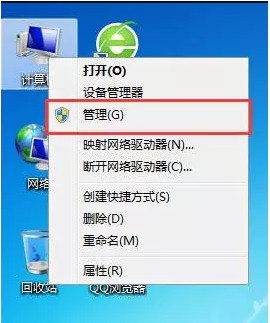
2.在打开的计算机管理页面中,选择磁盘管理,找一个剩余空间较大的分区,鼠标右键点击选择“压缩卷”。

3.输入压缩的空间量,具体大小由接下来需要安装的系统决定,小编这里选择安装win10系统,win10的系统盘最好不要小于40G(40960MB),所以我们决定压缩空间量为50000MB。

4.压缩完成之后,会出现一个新的可用空间,鼠标右键单击新建简单卷,下一步,这样新的分区就创建完成了。
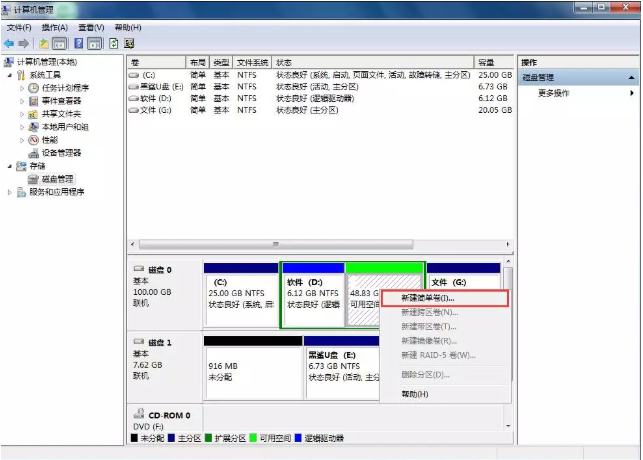
5.需要准备一个U盘,容量最好是8G或以上,将该U盘制作成启动U盘即可。
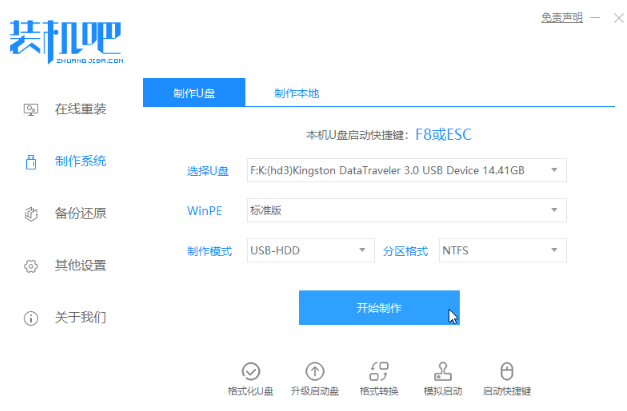
6.我们将制作好的启动U盘插入需要安装双系统的笔记本电脑,重启电脑之后通过U盘启动进入PE系统。
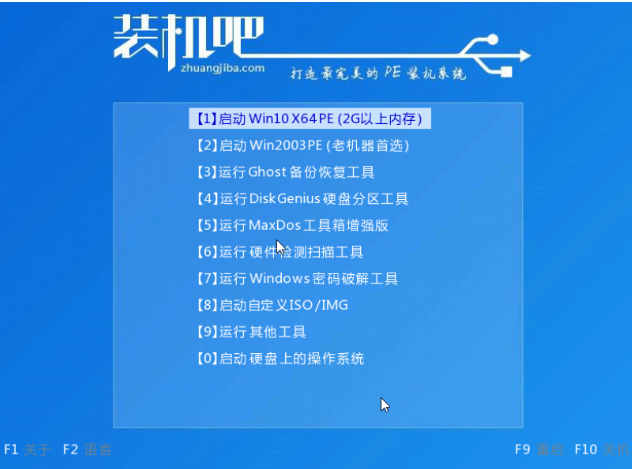
7.在PE系统内我们用装机工具将第二个系统直接安装到刚刚新建的分区上。
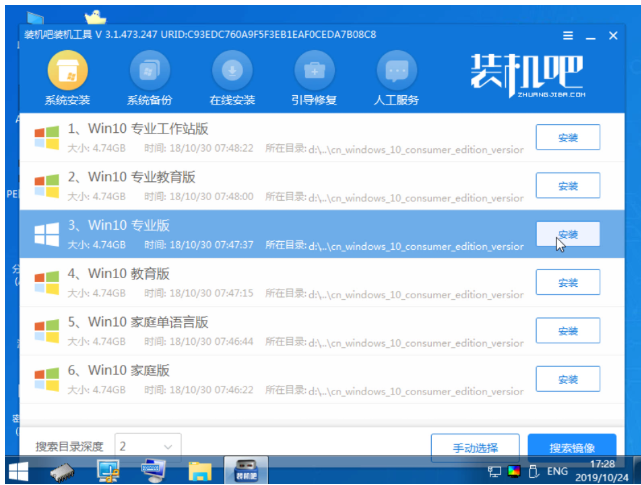
8.系统安装完成之后,点击立即重启。
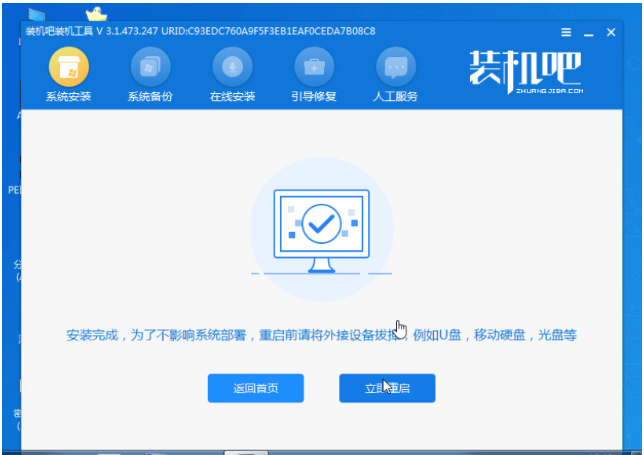
9.重启电脑之后就能在启动页面中选择系统运行了。
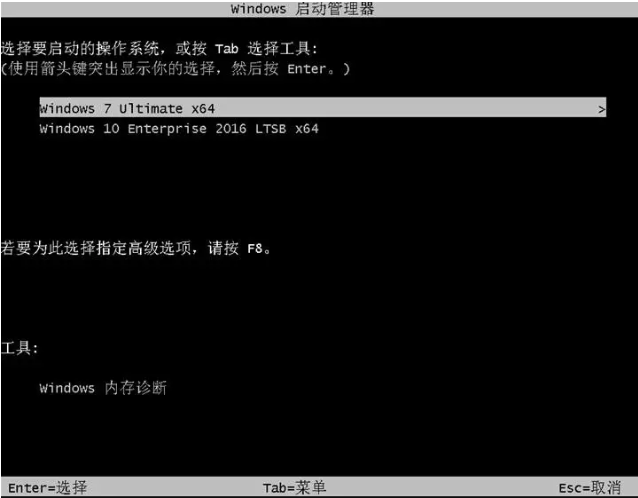
总结:
上述就是双系统安装教程啦,希望能帮助到大家。
 有用
26
有用
26


 小白系统
小白系统


 1000
1000 1000
1000 1000
1000 1000
1000 1000
1000 1000
1000 1000
1000 1000
1000 1000
1000 1000
1000猜您喜欢
- 批处理命令,小编教你批处理命令如何删..2018/06/01
- win7设置开机密码操作方法2023/01/22
- 显示器驱动程序已停止响应,小编教你怎..2018/04/11
- 电脑怎么还原系统win7旗舰版..2022/07/06
- 电脑打不开网页,小编教你电脑打不开网..2018/08/07
- 小编教你xp怎么升级到win72017/06/28
相关推荐
- 如何安装win7原版旗舰系统2022/06/24
- 设置开机启动项,小编教你电脑如何设置..2018/08/04
- 电脑win7怎么重装系统2022/10/07
- 台式电脑系统怎么重装win7旗舰版..2022/06/21
- Win7旗舰版的64位简体中文版推荐..2017/07/28
- win7电脑重装系统后没声音怎么办..2022/06/25

















